Как редактировать видео как профессионал: 10 советов
Редактирование, как правило, является последним процессом, который происходит перед тем, как видео попадает к вам для окончательного просмотра. Если вам приходилось снимать видео самостоятельно, вы также знаете, что это может занять много времени.
Если вы только начинаете заниматься редактированием, вы можете быть сбиты с толку относительно того, что делать со многими миллионами клипов, которые у вас есть – ну, мы здесь, чтобы помочь. Вот несколько вещей, которые стоит запомнить, чтобы улучшить свои навыки редактирования.
1. Вести каталог проекта
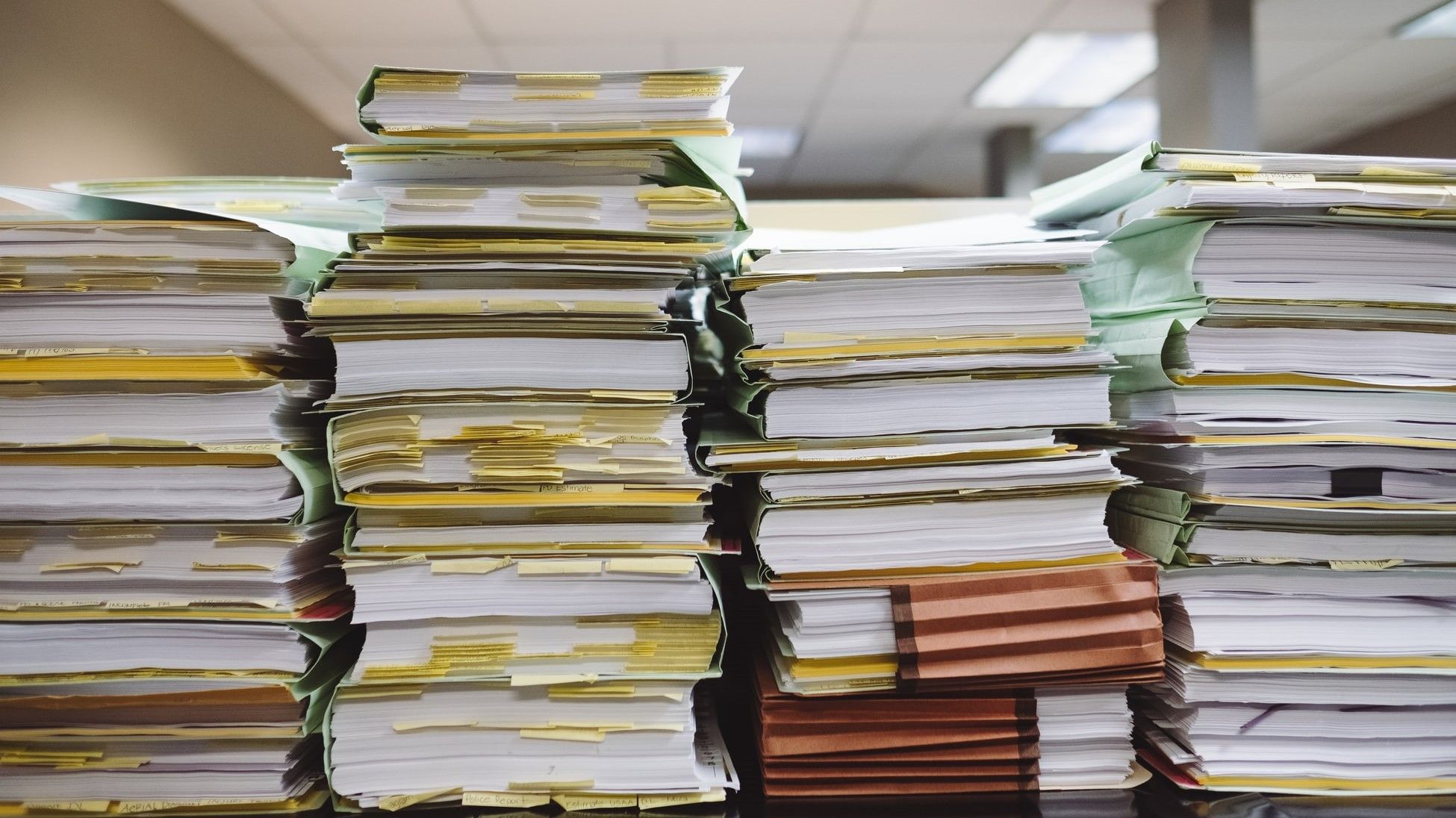
Когда вы впервые редактируете большой проект, легко просто выбросить все на рабочий стол и надеяться на лучшее. Ну, попросту говоря, не делай этого. Каждый раз, когда вы запускаете проект редактирования, вам необходимо создать каталог проекта.
Создайте папку проекта, и в этой папке есть еще несколько папок с такими ярлыками, как Raw Videos, Sound, Music, Photos, Graphics и т. Д. Поместите все материалы в эти папки в соответствии с их типом. Также неплохо пометить каждый отдельный файл с кратким описанием его содержимого.
Сам файл проекта (будь то iMovie или Premiere) можно поместить в каталог как есть – никаких специальных папок не требуется.
Благодаря такой организации проекта все будет легко доступно и ускорит рабочий процесс.
2. Два – магическое число

Жесткие диски и карты памяти могут вывести вас из строя, когда вы меньше всего этого ожидаете, поэтому безопаснее хранить копию каталога вашего проекта в отдельном месте. Облачного хранилища будет достаточно, но вы можете быть ограничены скоростью загрузки и объемом памяти. Всегда лучше хранить копию на вашем компьютере и на внешнем жестком диске .
Если вы хотите сохранить архив всего после завершения проекта, перенесите файлы на второй внешний диск и удалите их со своего компьютера. Таким образом вы освободите место на своем компьютере, сохранив при этом две копии проекта.
3. Выбирайте оружие с умом.

При выборе видеоредактора все решает контроль. Вам нужно что-то простое, что позволяет объединить всего несколько клипов, а затем добавить несколько заголовков? iMovie, Windows Movie Maker или видеоредактор YouTube подойдут.
Однако, если вам нужно что-то более сложное, которое позволяет накладывать видео, например Photoshop, и использовать сочетания клавиш, тогда Adobe Premiere Pro – хороший выбор.
Имейте в виду, что более продвинутым редакторам придется учиться. Иногда полезно начать с вводного профессионального редактора, такого как Adobe Premiere Elements , Final Cut Pro X или Vegas Pro .
4. Обрезать жир.

Обрезка – это, безусловно, самый важный инструмент редактирования, который вы будете использовать, и вы будете использовать его много раз.
После того, как вы разрежете отснятый материал на отдельные клипы, обрежьте их начало и конец. Это убережет отснятый материал от нежелательных кадров, в которых, кажется, не происходит ничего важного, и выделит важные события, которые вы хотите продемонстрировать.
5. Избегайте прыжков

Съемка интервью, во время которого собеседник говорит «э-э» и «э-э» каждый второй вдох, – это хлопот. Если вы просто обрежете «ums» и «uhs», поток видеоряда будет выглядеть прерывистым.
Хорошей новостью является то, что вы можете накладывать дополнительные видеоклипы из кадров, относящихся к контенту (так называемые ролики или вырезки), поверх этих неловких моментов. Если вы сделаете это осторожно, все будет выглядеть так, как будто они говорят без сучка и задоринки, а последовательность действий поможет зрителям следить за происходящим.
Имейте в виду, что для этого вам понадобится более продвинутая нелинейная система редактирования, такая как Adobe Premiere или Final Cut. Редакторы Prosumer позволяют наложение видео, а iMovie – нет.
6. Разнообразьте свои снимки

Вам нужно, чтобы ваш контент был визуально интересным. Вместо того, чтобы просто использовать один и тот же снимок для всего видео, попробуйте поменять местами с более интересными ракурсами. Это может быть что-то столь же простое, как запись вашего интервью двумя камерами и переключение между ними (еще один способ скрыть неловкие «эээ» и «эээ»).
Однако используйте эти разрезы экономно. Не делайте этого каждую секунду. Хорошее правило – делать сокращения в зависимости от ритма музыки или в паузах, когда люди говорят.
7. Начните с высококачественного видео.

Ничто так не кричит непрофессионально, как некачественные кадры (низкое разрешение и низкая частота кадров). Если вы хотите получить качественный результат, вам нужно начать с высококачественного видеоматериала при монтаже.
Снимайте сцены в самом высоком качестве, которое позволяет ваша камера, и передавайте отснятый файл прямо на свой компьютер.
Во время редактирования вы неизбежно потеряете качество, и мало что можно сделать, чтобы этого избежать. Чтобы минимизировать потерю качества, старайтесь как можно меньше настраивать в процессе редактирования и избегайте разделения и объединения клипа более одного раза. Вот почему во время съемок важно получить идеальный снимок, так что исправлять особо нечего.
Имейте в виду, что некоторые программы для редактирования потребуют от вас редактирования с низким разрешением и частотой кадров, чтобы избежать задержек во время воспроизведения. Поэтому не забудьте установить разрешение и частоту кадров настолько высокими, насколько позволяет редактор, при экспорте проекта.
8. Не забывайте раскрашивать

Раскраска состоит из двух компонентов: цветокоррекции и цветокоррекции. Это важные этапы редактирования, которые нельзя пропустить, независимо от того, насколько качественными или хорошо отредактированными являются ваши кадры.
Коррекция цвета – это процесс настройки стандартных инструментов редактирования, таких как яркость, контраст и насыщенность, для достижения одинаковой окраски для всех клипов. А затем снова использовать эти инструменты, чтобы убедиться, что все имеет естественную окраску – так, как это будет воспринимать человеческий глаз. Этот шаг редактирования имеет решающее значение для визуальной целостности.
При цветокоррекции используются те же инструменты, что и при цветокоррекции, обычно в дополнение к фильтрам и эффектам, чтобы создать определенное настроение для вашей истории. Здесь нет никаких правил, так как это творческий процесс, который варьируется от редактора к редактору. Если вы не стремитесь к определенной эстетике и хотите сохранить естественность, вы можете пропустить цветокоррекцию.
9. Используйте второй источник звука.
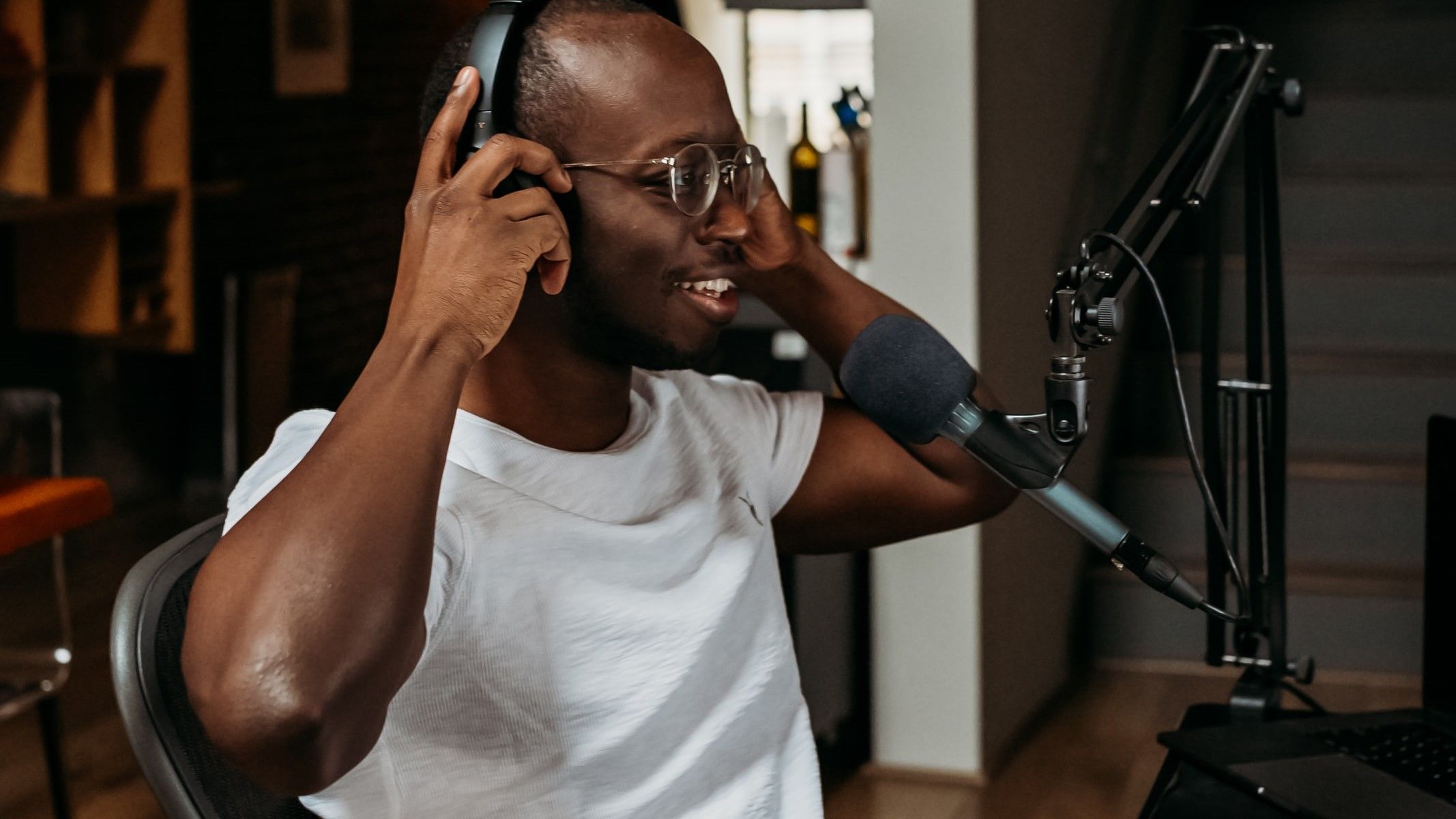
Вы всегда получите более четкий звук с чем-то другим, кроме встроенного микрофона камеры. Если возможно, запишите звук с помощью более качественного микрофона и отдельной системы записи.
Если у вас есть доступ к живому звукорежиссеру, попросите его записывать вещи отдельно и синхронизировать звук в пост-продакшене (для этого вам понадобится нелинейный редактор). Вы можете сделать это, визуально сопоставив формы сигналов или используя такое программное обеспечение, как PluralEyes , которое сделает это за вас. Adobe Premiere CC предлагает аналогичную функцию синхронизации, так что она уже встроена.
К сожалению, младшие редакторы не могут этого сделать. В этом случае попробуйте достать микрофон, который можно подключить непосредственно к камере, как петличный. Чтобы улучшить свою звуковую игру, взгляните на лучшие микрофоны для дробовика .
10. Расскажите историю
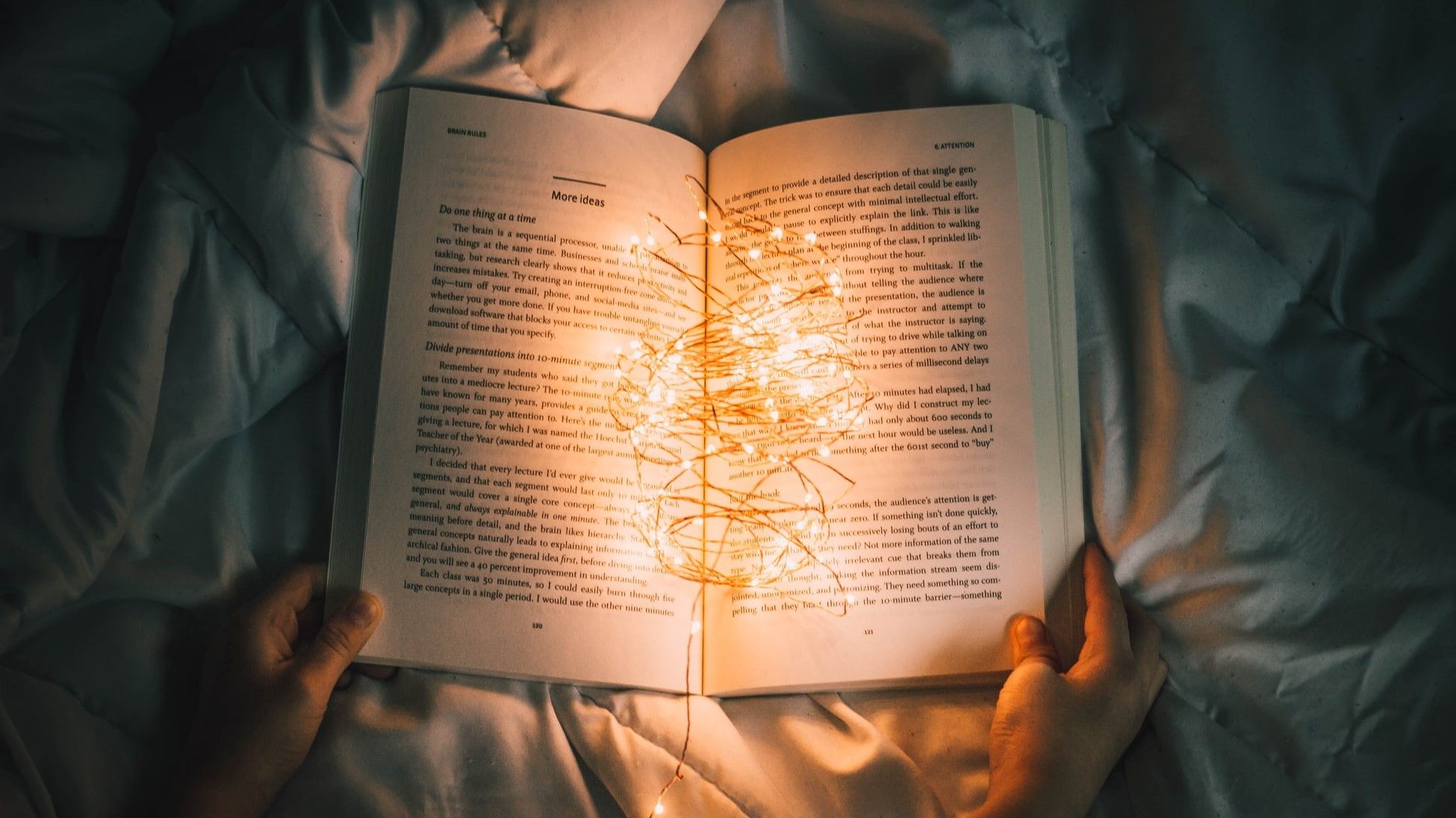
Всегда рассказывайте историю, когда редактируете, и помните основы повествования: начало, середина, конец.
Редакторы как профессия – одни из лучших рассказчиков. Без них у вас была бы коллекция случайных снимков, в которых ничего не связывало бы. Они обеспечивают структуру готового видео, и лучшие из них – одни из самых высокооплачиваемых работников киноиндустрии.
Узнайте, как редактировать видео как профессионал
Если вы дочитали эту статью до конца, скорее всего, вы начинающий редактор и ищете совета, как лучше редактировать видео, или, возможно, вам просто потребовались несколько советов по редактированию видео. Что ж, те, которые мы здесь перечислили, пока что помогут вам. Помните о них в следующий раз, когда вы приступите к новому проекту редактирования.